Bạn đang xem bài viết Hướng dẫn cách cài đặt wifi Tenda dễ nhất tại thcshuynhphuoc-np.edu.vn bạn có thể truy cập nhanh thông tin cần thiết tại phần mục lục bài viết phía dưới.
Ngày nay, việc sử dụng internet đã trở thành một nhu cầu cần thiết trong cuộc sống hàng ngày của chúng ta. Việc cài đặt wifi tại nhà đã trở nên phổ biến và cần thiết để chúng ta có thể truy cập internet một cách dễ dàng và thuận tiện. Trong số rất nhiều thương hiệu router hiện nay, Tenda là một trong những lựa chọn phổ biến và đáng tin cậy. Với giao diện thân thiện và cách cài đặt đơn giản, Tenda trở thành sự lựa chọn lý tưởng cho người dùng muốn tự cài đặt wifi tại nhà. Trong bài viết này, chúng tôi sẽ hướng dẫn bạn cách cài đặt wifi Tenda một cách dễ nhất, giúp bạn có thể tận hưởng sự tiện ích của internet mà không cần phải nhờ đến nhân viên kỹ thuật. Hãy cùng khám phá và tiến tới sự thuận tiện đó!
Wifi Tenda là bộ phát thông dụng rất nhiều người sử dụng, thay vì nhờ người setup sao bạn không thử cài đặt tại nhà với một số hướng dẫn chi tiết cách cài đặt wifi Tenda dễ nhất bên dưới. Bạn sẽ tự cấu hình thiết lập các cài đặt trên bộ phát wifi này.

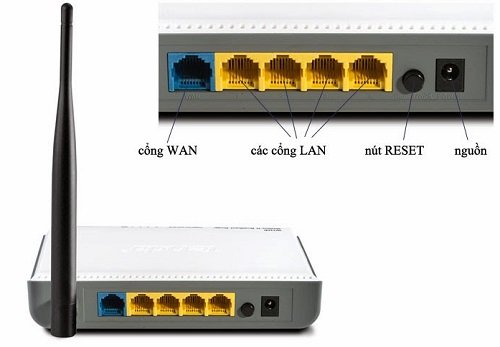
Cách cài đặt wifi Tenda
Bước 1: Trước tiên hãy cắm dây mạng từ modem vào cổng WAN (màu xanh) của bộ wifi Tenda.
Bước 2: Mở trình duyệt trên máy tính, sau đó nhập địa chỉ để vào cấu hình wifi đó là 192.168.0.1 nhập trên thanh địa chỉ và nhấn Enter.
Bước 3: Bấm vào Advanced settings để truy cập vào trang cài đặt mở rộng cho bộ phát wifi.

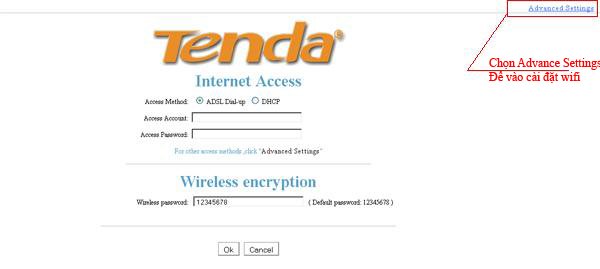
Bước 4: Thiết lập một số cài đặt cần thiết như tên wifi như hình ảnh bên dưới bạn nhé.
Cài đặt cho wifi:
Bấm vào WAN Settings : Mục Mode : Chọn DHCP
Chọn OK.

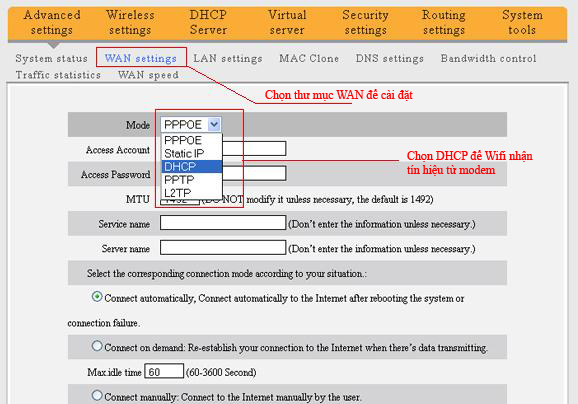
Bước 5: Wireless Settings > Wireless Security > Security Mode chọn kiểu password như hình ảnh.

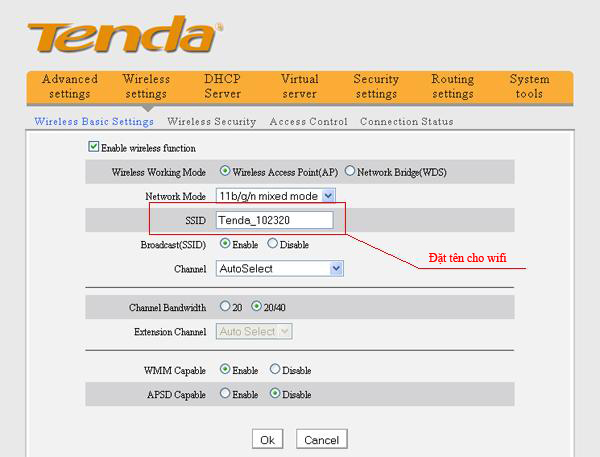
Cài đặt tên wifi: Vào Wireless Settings => Wiresless Basic Settings : đặt tên wifi trong mục SSID, bấm vào OK.
Cài đặt password wifi Vào Mục Wireless Settings => Wireless Security => trong phần WPS Settings chọn Disable =>
Mục security Mode chọn Mixed WPA/WPA2 PSK => Sau đó điền nhập mật khẩu của wifi vào Key. Sau khi chọn rồi bấm OK.

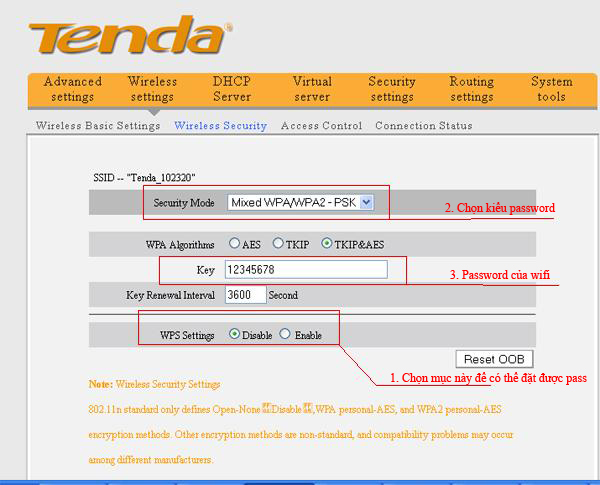
Cách bảo quản modem wifi bền lâu
Sau thời gian dài nên để máy nghỉ ngơi. 1 tuần nên tắt wifi và khởi động lại giúp thiết bị hoạt động tốt hơn.
Đặt modem wifi nơi cao ráo, chú ý đặt modem router để cho khe tải nhiệt dễ dàng thoát hơi giảm nhiệt hơn.
Không nên để modem wifi gần thiết bị có phát nhiệt như bếp, tủ điện..khiến cho thiết bị của bạn nóng lên khiến bộ wifi nóng theo ảnh hưởng kết nối mạng.


Modem cần vệ sinh các phần như lỗ thông gió để giúp thoát nhiệt tốt. Đồng thời giảm nhiệt lượng phát ra giúp thiết bị sử dụng bền, lâu dài hơn.
Trên đây là một số cách cài đặt wifi tenda và hướng dẫn bảo quản bộ wifi giúp thiết bị sử dụng bền lâu dài hơn. Wifi là thiết bị không dây quan trọng và chắc chắn không thể thiếu trong gia đình bạn cần nắm vững kiến thức để tự cài đặt tại nhà khi cần thiết nhé.
Trên đây là một số bước đơn giản và dễ dùng để cài đặt wifi Tenda. Qua hướng dẫn này, bạn đã được trang bị kiến thức để tự cài đặt và tận hưởng dịch vụ mạng không dây tốt nhất. Chỉ cần làm theo các bước trên, bạn có thể cài đặt wifi Tenda một cách dễ dàng và nhanh chóng. Đừng ngại thử và làm theo hướng dẫn, hãy tìm hiểu và trau dồi kỹ năng của mình với công nghệ mới.
Cảm ơn bạn đã xem bài viết Hướng dẫn cách cài đặt wifi Tenda dễ nhất tại thcshuynhphuoc-np.edu.vn bạn có thể bình luận, xem thêm các bài viết liên quan ở phía dưới và mong rằng sẽ giúp ích cho bạn những thông tin thú vị.
Từ Khoá Liên Quan:
1. Cài đặt wifi Tenda
2. Hướng dẫn cài đặt wifi Tenda
3. Cách cài đặt wifi Tenda dễ nhất
4. Cài đặt wifi Tenda bằng điện thoại
5. Cài đặt wifi Tenda trên máy tính
6. Hướng dẫn cài đặt wifi Tenda cho người mới
7. Các bước cài đặt wifi Tenda đơn giản
8. Hướng dẫn cài đặt mạng wifi Tenda từ A đến Z
9. Cách cài đặt mạng wifi Tenda cho gia đình
10. Hướng dẫn cài đặt wifi Tenda qua ứng dụng
11. Hướng dẫn cài đặt wifi Tenda bằng mã QR
12. Cách cài đặt wifi Tenda thông qua trình duyệt web
13. Tự cài đặt wifi Tenda không cần kỹ thuật viên
14. Cách thiết lập mật khẩu wifi Tenda dễ dàng
15. Cách cài đặt wifi Tenda với nút WPS

